PowerPoint笔记(六)
自定义动画
一:进入动画
点击自定义动画,右侧会出现自选方案

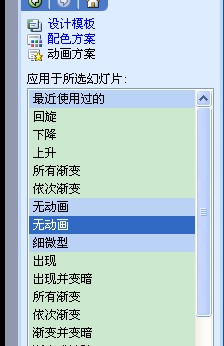
选中标题框,点击添加效果。


同理点击正文框,选择效果,如果对当前效果不满,可以查看其他效果。

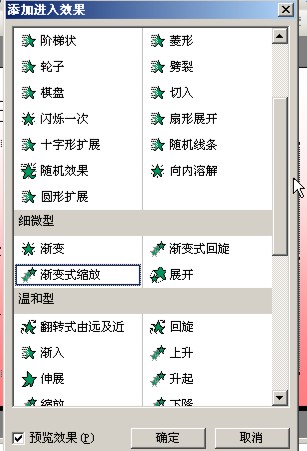
若需要删除某个效果,则选中框架,点击删除即可。

改变动画顺序,展开顺序栏,用鼠标拖动即可。


二:强调动画
选中框架点击强调动画,选中后可以对其属性进行修改。


三:退出动画
首先可以给每行添加一个动画效果,选中改行文字,添加效果。

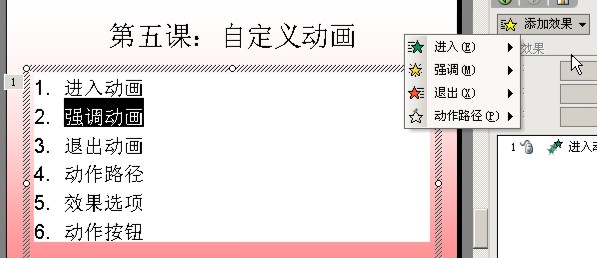
添加后,每行前会出现一个标号,表示动画顺序

同理选中每行添加退出动画

可以对顺序栏调整进入退出动画顺序

四:动作路径
选中改行文字,添加路径
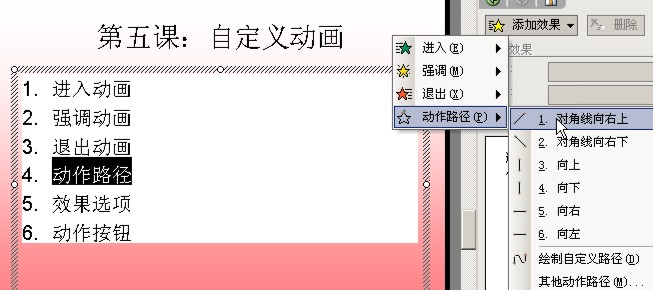
添加后改行会出现一个标号,点击可以自己设置路径

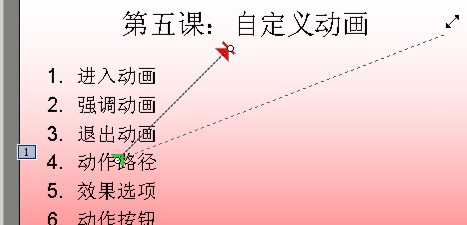
也可以自己绘制图形,按ESC退出绘制。


五:效果选项
在右侧动画栏里,右击动画效果,点击效果选项,设置相应参数即可。



也可以在计时栏设置相应属性
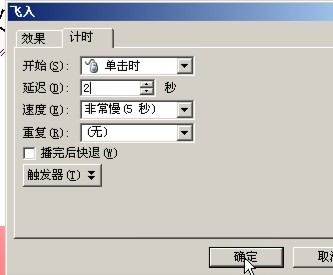
设置触发器:在幻灯片绘制一个图案,点击触发器设置。


在播放幻灯片的时候点击这个图案就触发了动画效果。


六:动作按钮
点击幻灯片放映-动作按钮,选中想要的,鼠标拖动到幻灯片即可。
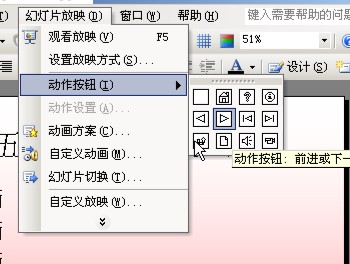
在动作设置里可以设置超链接

也可以右击动作按钮设置

此外也可以把动作按钮连接到一个运行程序

PPT第六课就到这结束了。
未完待续。

